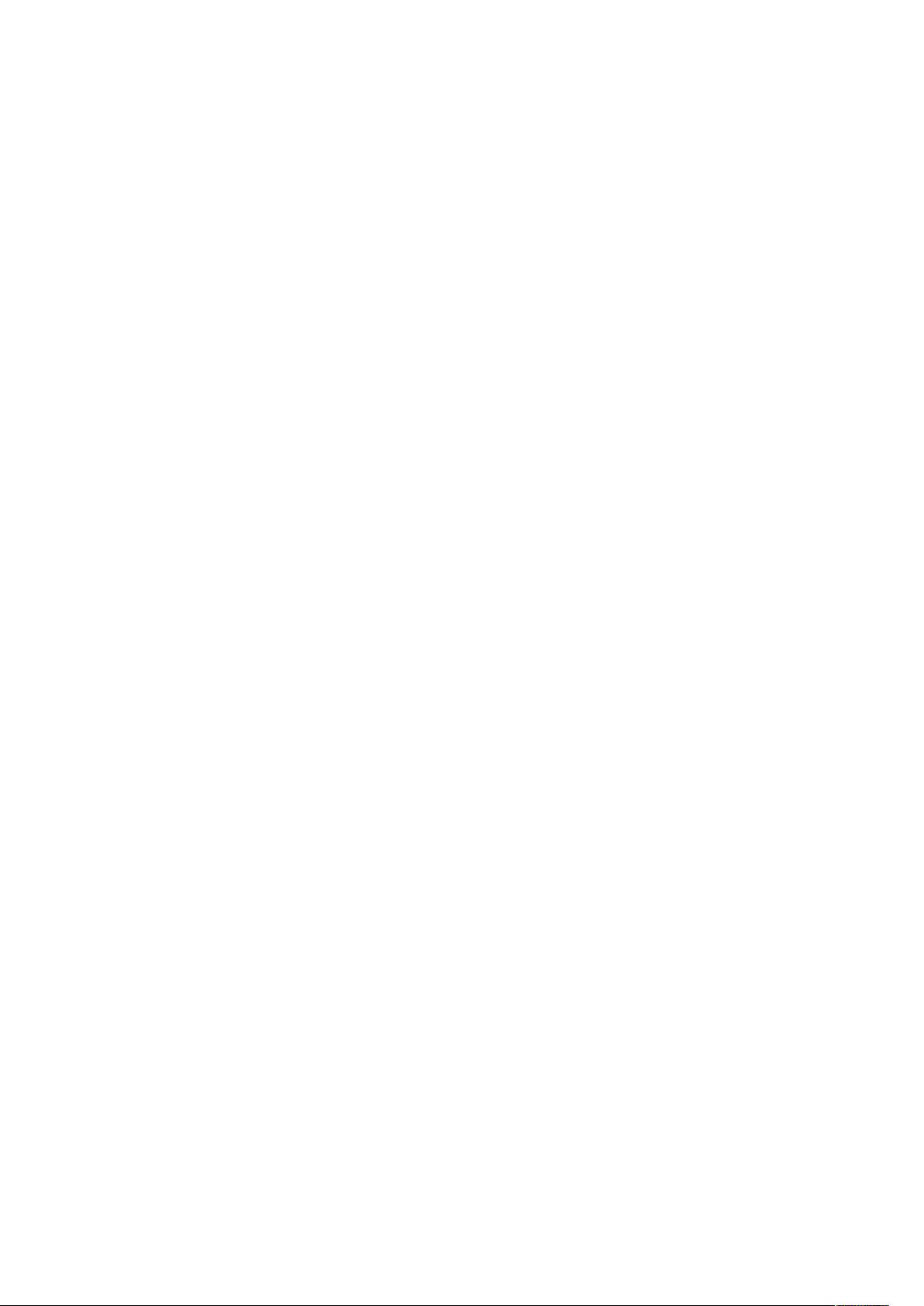Linux系统下VI编辑器高效快捷键指南
下载需积分: 13 | DOCX格式 | 24KB |
更新于2024-09-16
| 120 浏览量 | 举报
"这篇资源主要介绍了在Linux系统中使用VI编辑器进行高效操作的一些关键快捷键,涵盖了光标移动、文本插入、文本删除以及文本修改等多个方面,旨在帮助用户提升在终端中的工作效率。"
在Linux环境中,VI(Vim)是一个非常重要的文本编辑器,其强大的功能和丰富的快捷键使得它成为了许多系统管理员和开发者的首选工具。以下是对标题和描述中所提及知识点的详细解释:
1. **光标操作**:
- `h` 或 `^h` 向左移动光标一个字符。
- `j` 或 `^j` 或 `^n` 向下移动光标一行。
- `k` 或 `^p` 向上移动光标一行。
- `l` 或空格键向右移动光标一个字符。
- `G` 移动到文件的最后一行。
- `nG` 移动到文件的第n行。
- `w` 移动到下一个单词的开始。
- `W` 类似于`w`,但忽略标点符号。
- `b` 移动到前一个单词的开始。
- `B` 类似于`b`,但忽略标点符号。
- `L` 移动到屏幕的最后一行。
- `M` 移动到屏幕的中间一行。
- `H` 移动到屏幕的第一行。
- `e` 移动到下一个单词的结尾。
- `E` 类似于`e`,但忽略标点符号。
- `(` 移动到句子的开头。
- `)` 移动到句子的结尾。
- `{` 移动到段落的开头。
- `}` 移动到下一个段落的开头。
- `0` 或 `|` 移动到当前行的第一列。
- `n|` 移动到当前行的第n列。
- `^` 移动到当前行的第一个非空白字符。
- `$` 移动到当前行的最后一个字符。
- `+` 或 `return` 移动到下一行的第一个字符。
- `-` 移动到前一行的第一个非空白字符。
2. **在VI中添加文本**:
- `a` 在光标后插入文本。
- `A` 在当前行末尾插入文本。
- `i` 在光标前插入文本。
- `I` 在当前行首插入文本。
- `o` 在当前行下方插入新行。
- `O` 在当前行上方插入新行。
- `:r file` 读取并插入文件`file`的内容在当前行后。
- `:nr file` 将文件`file`内容插入到第n行后。
- `escape` 返回命令模式。
- `^vchar` 插入时忽略字符`char`的特殊含义,用于插入特殊字符。
3. **在VI中删除文本**:
- `x` 删除光标处的字符,可前缀数字n删除n个字符。
- `nx` 从当前光标处删除n个字符。
- `X` 删除光标前的字符,可前缀数字n删除n个字符。
- `nX` 从当前光标前删除n个字符。
- `dw` 删除到下一个单词的开头。
- `ndw` 从当前光标处删除n个单词。
- `dG` 删除到文件末尾。
- `dd` 删除当前行。
- `ndd` 从当前行开始删除n行。
- `db` 删除光标前的单词。
- `ndb` 从当前行开始删除n个单词。
- `:n,md` 从第m行开始删除n行。
- `d` 或 `d$` 删除从光标到行尾。
- `cursor_command` 删除到光标命令处,如`dG`删除从当前行到文件末尾的所有内容。
- `^h` 或退格键在插入模式下删除前面的一个字符。
- `^w` 在插入模式下删除前面的一个单词。
4. **修改VI文本**:
- `rchar` 用字符`char`替换当前字符。
- `Rtext` 用`text`替换当前字符,直到按下Esc键。
- `stext` 用`text`替换当前字符。
- `S` 或 `cc` 用`text`替换整行。
- `cwtext` 将当前单词替换为`text`。
- `Ctext` 将当前行剩余部分替换为`text`。
掌握这些快捷键可以大大提高你在Linux系统中使用VI编辑器时的工作效率,减少不必要的鼠标操作,使终端操作更加流畅。通过熟练运用这些技巧,你将能够更快速、更高效地编辑和管理文本文件。
相关推荐









hanzhaoguo1983
- 粉丝: 0
最新资源
- KDevelop简易教程:从零开始编写KDE应用
- ASP.NET 2.0 跨页提交三种方法详解
- 高阶修正的扩展卡尔曼粒子滤波算法
- J2EE入门指南:从Oak到Applets的编程历程
- C++编程实践:利用const与inline替代#define
- C++ Builder 进阶技术探索
- Oracle开发使用手册:数据库与DBMS原理解析
- J2ME游戏开发入门指南
- 简易记事本:功能与改进需求
- YC2440开发指南:WINCE5.0系统搭建与应用
- YC2440-WINCE5.0开发手册:从环境安装到应用运行
- YC2440-WINCE5.0开发手册:从环境安装到应用运行
- 嵌入式Linux开发实战指南
- Cisco IOS Cookbook:配置指南
- Windows CE.NET初级教程:配置与调试全程指南
- Oracle9i安装与卸载指南